このガイドでは、起動画面でAdobeLightroomがクラッシュする問題を修正する手順を示します。 このクリエイティブな画像編成および画像操作ソフトウェアは、間違いなくこの分野で最高です。 デジタル画像の表示、整理、編集、共有に関しては、アドビが提供するもの以外に目を向ける必要はありません。 同様に、すべての主要なプラットフォームでのサポートも称賛に値します。 そうではないのは、1つか2つのエラーでバグが発生するという事実です。
今のところ、 たくさんの苦情 アプリを開こうとするとすぐにクラッシュするのではないかという懸念をユーザーが表明したところが並んでいます。 これは、ユーザーがアプリを最新のビルドバージョン11.3に更新した後に発生し始めました。 この点で、彼らはすでにアプリの再インストールとグラフィックスドライバーの更新の基本的な回避策を試しましたが、役に立ちませんでした。 そうは言っても、起動画面でAdobeLightroomがクラッシュするのを修正するのに役立つ便利な方法があります。 それで、これ以上面倒なことはせずに、それをチェックしてみましょう。
修正方法:起動時にAdobeLightroomがクラッシュする [Version 11.3]
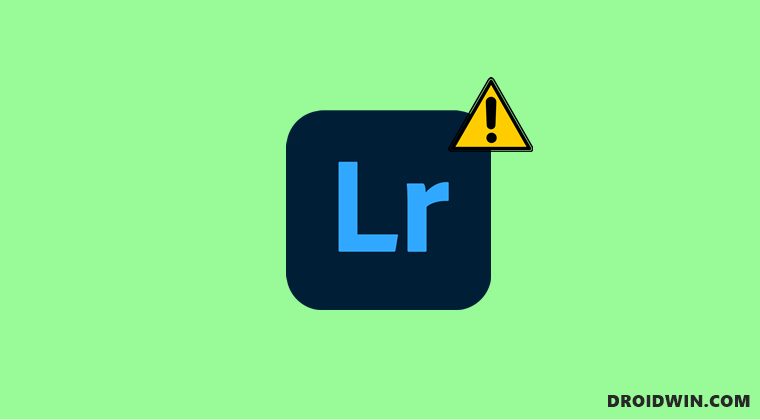
この問題の背後にあるもっともらしい理由は、adobeによって公開された新しいバグのあるアップデートです。 したがって、これを修正するには、以前の安定版ビルドであるバージョン11.2にダウングレードする必要があります。 そのためには、AdobeCreativeCloudアプリを以前のバージョンにダウングレードする方法に関する包括的なチュートリアルを参照してください。 または、以下の短い手順を確認することもできます。
- Creative Cloudsアプリを開き、Lightroomアプリまでスクロールします。
- 次に、その横にある[その他](…)ボタンをクリックします。

- その後、ドロップダウンメニューから[その他のバージョン]を選択します。
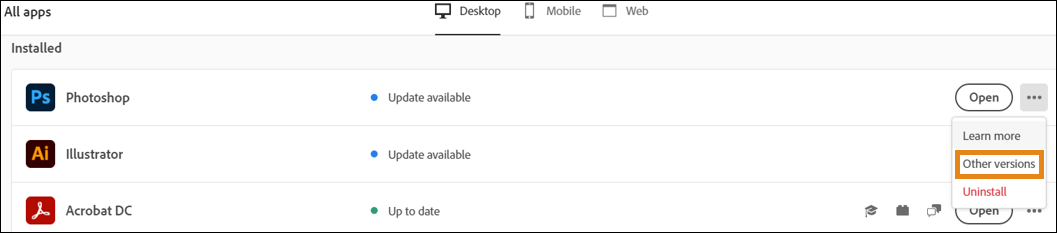
- 次に、選択したアプリバージョンの横にある[インストール]ボタンをクリックします [preferably 11.2]。
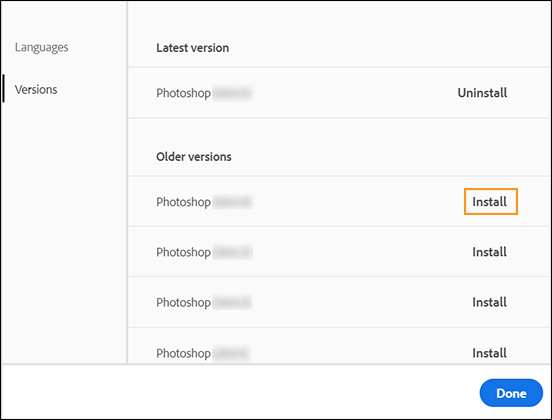
- それでおしまい。 そのアプリの古いビルドがPCにインストールされます。
これは、起動画面でのAdobeLightroomのクラッシュの問題を修正する方法に関するこのガイドのすべてです。 この問題に関する公式の立場に関する限り、開発者は 気がついて この問題の問題ですが、修正のロールアウトのためのETAは提供されていません。 その際、それに応じてこのガイドを更新します。 それまでの間、前述の回避策が最善の策です。
The post 起動時にAdobeLightroomがクラッシュする [Version 11.3]: 直し方 appeared first on Gamingsym Japan.
